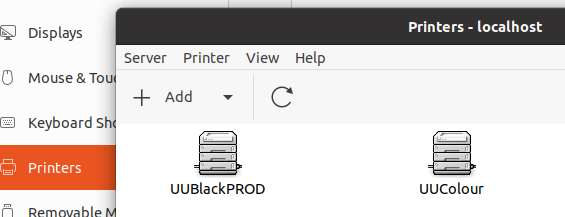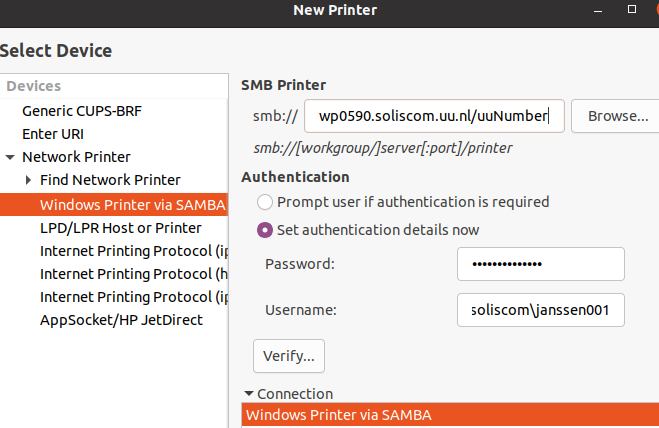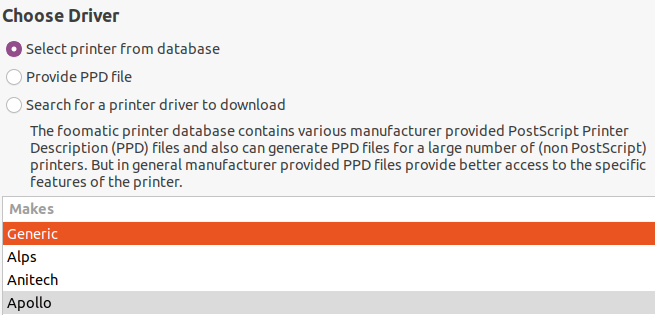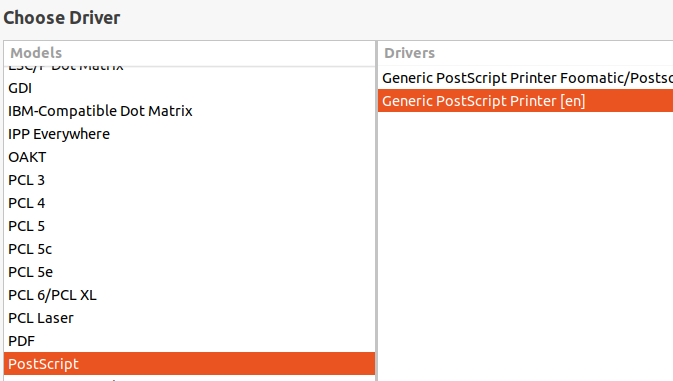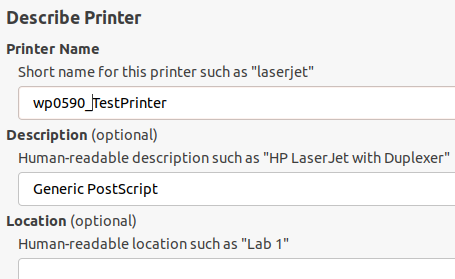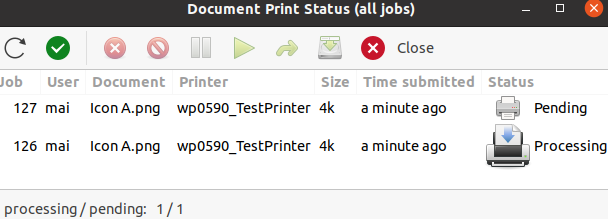Printers: HP of label (netwerk) printen via Linux
Deze handleiding beschrijft hoe je een desktop printer (HP) installeert via Linux (Ubuntu 20.04.4 LTS).
-
Om deze printer te kunnen installeren en gebruiken moet je:
- verbonden zijn met het UU-netwerk
- een medewerker zijn van de UU
- het UU-nummer van de printer kennen
-
Stap 1
- Ga naar Settings > Printers > Additional Printer Settings (rechts onderin).
- Klik op “Add”.
-
Stap 2
- Klik op Network Printer > Windows Printer via SAMBA.
- Typ de servernaam in gevolgd door het UU-nummer van je printer (bijvoorbeeld UU012345): WP0590.soliscom.uu.nl/UU-nummer
- Vul je gegevens in, maar druk niet op de knop “Verify”.
- Klik op “Forward”.
-
Stap 3
- Als je geen PPD-bestand heeft voor je specifieke printermodel, selecteer je “Generic” merk.
- Klik op “Forward”.
-
Stap 4
- Kies het stuurprogramma Postscript > Generic PostScript printer > Forward.
- Kies Dupplexer > Forward.
-
Stap 5
- Beschrijf de printer, geef hem een naam naar keuze. Druk op “Apply”.
-
Stap 6
- Druk op “Cancel” op de vraag “Would you like to print a test page?”
-
Stap 7
- Als je niet kunt afdrukken, controleer je de afdrukwachtrij:
Settings > Printers > Additional Printer Settings (rechtsonder).
- Druk in het venster Printers – localhost op CTRL + F om de wachtrijen te bekijken.
- Controleer bij authenticatieproblemen de inloggegevens die worden gebruikt.
Laatst bijgewerkt op: 11/04/2024